本記事では、Androidスマホを利用しているユーザー向けに、フォルダを作成する方法についてわかりやすく解説します。
そもそもAndroidスマホにおけるフォルダとはどういうものなのか?
フォルダを作成する方法を見ていく前に、念のため、「Androidスマホにおけるフォルダとはどういうものなのか?」について確認しておきましょう。
Androidスマホにおけるフォルダとは、わかりやすく言うと、複数のアプリのアイコンをまとめて収納できる入れ物のことです。
Androidスマホを利用していくうちに、使っているアプリの数が多くなり、ホーム画面がアプリのアイコンでいっぱいになってしまった・・・そういった場合に便利なのがフォルダです。
同じ系統のアプリのアイコンをまとめてフォルダを作成しておけば、効率的にアプリを整理することができ、なおかつホーム画面を整理することができます。
なお、Androidスマホにおけるフォルダについてもっとくわしく知りたいという場合は、こちらの記事をどうぞ。
Androidスマホでフォルダを作成する方法
Androidスマホでフォルダを作成するには、

Androidスマホの「ホーム」画面を開き、「フォルダにまとめたい複数のアプリのアイコン」を確認します。
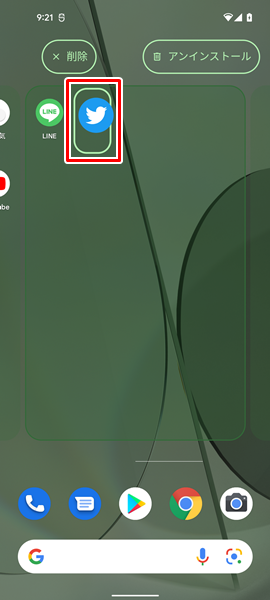
「フォルダにまとめたい複数のアプリのアイコンの一つ」を長押しします。(フォルダにまとめたいアプリのアイコンであれば、どれを長押ししてもかまいません)
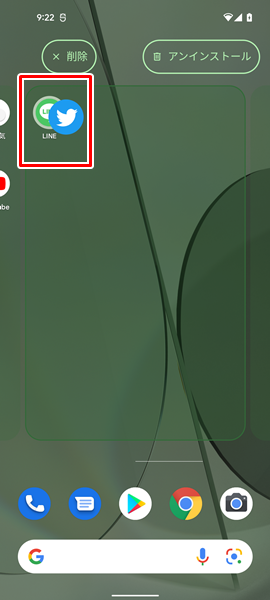
「長押ししたアプリのアイコン」をドラッグして、フォルダにまとめたいアプリのアイコン同士を重ね合わせます。

フォルダにまとめたいアプリのアイコン同士を重ねて合わせてから、ドラッグしていた指を離すと、上記のようにフォルダが作成されます。
フォルダについては、アプリのアイコンを重ねる合わせることで作成することができると覚えておくといいでしょう。
まとめ
この記事では、Androidスマホを利用しているユーザー向けに、フォルダを作成する方法についてくわしく解説してみました。
この記事の内容をまとめてみると、
- Androidスマホにおけるフォルダとは、わかりやすくいえば、複数のアプリのアイコンをまとめて収納できる入れ物のことである。
- 同じ系統のアプリのアイコンをまとめてフォルダを作成しておけば、効率的にアプリを整理することができ、なおかつホーム画面を整理することができる。
- Androidスマホでフォルダを作成するには、「ホーム」画面を開き、「フォルダにまとめたい複数のアプリのアイコン」を確認→「フォルダにまとめたい複数のアプリのアイコンの一つ」を長押し→「長押ししたアプリのアイコン」をドラッグして、フォルダにまとめたいアプリのアイコン同士を重ね合わせる、と操作する。
となります。
Androidスマホを利用していくと、「ホーム」画面にアプリのアイコンがどんどん増えてしまいがちです。
ぜひこの記事でフォルダの作成方法を覚えて、Androidスマホの「ホーム」画面を整理してみてください。
当ブログではAndroidスマホの使い方に困っている人のために、他にも数多くの記事を投稿しています。
よかったら参考にしてください。
最後までお読みいただきありがとうございました。
関連記事
- 【Androidスマホ】フォルダを削除する方法
- 【Androidスマホ】フォルダから特定のアプリを外す方法
- 【Androidスマホ】作成したフォルダにアプリを追加する方法
- 【Androidスマホ】フォルダに名前を付ける方法
- 【Androidスマホ】フォルダ内にあるアプリを起動する方法
参考
※この記事で解説した内容は、Androidのバージョンや機種によって異なる場合があるので注意してください。
※この記事で解説した内容は、更新した時点(2025年9月16日)のものになります。